
AndroidでLINEをインストールできない場合の対処方法
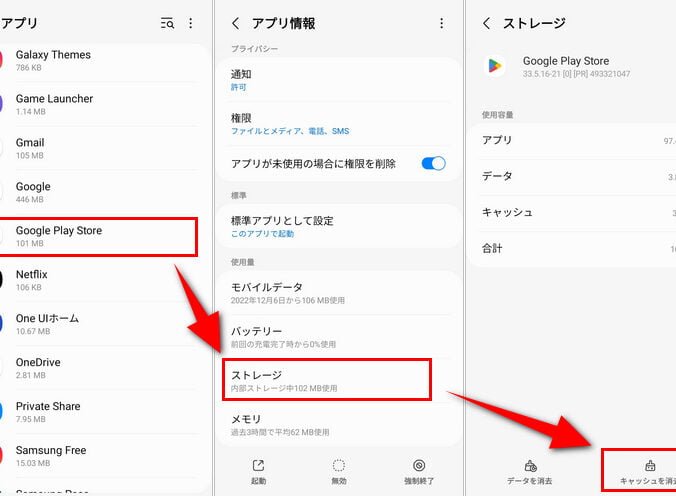
AndroidでLINEをインストールできない場合の対処方法についての記事です。LINEインストールがうまくいかないときは、設定を確認し、キャッシュやデータをクリアすることを試してみてください。また、最新バージョンのLINEアプリをダウンロードすることもおすすめです。この記事では、さまざまな解決策を紹介します。是非ご覧ください。
LINEのインストールに失敗した時の対処方法
LINEのインストールに失敗した場合、いくつかの対処方法があります。まず第一に、インターネット接続を確認してください。サーバーエラーが発生している可能性があるため、Wi-Fiまたはデータ接続が正常であることを確認してください。
端末の容量も確認してください。LINEは比較的大きなアプリケーションであるため、十分なスペースがない場合はインストールが失敗することがあります。不要なファイルやアプリを削除して、スペースを確保してみてください。
AndroidでLINEのアップデートができない場合の対処方法また、Google Playストアのキャッシュをクリアすることも試してみてください。キャッシュが詰まっていると、アプリのダウンロードや更新に問題が生じる場合があります。
さらに、端末を再起動することも効果的です。一時的なバグや不具合が原因でインストールに失敗している場合、再起動によって解決されることがあります。
以上の手順を試してもうまくいかない場合は、サポートセンターに問い合わせることをおすすめします。LINEの公式ウェブサイトから問題を報告し、専門家のアドバイスを受けることができます。
Android端末で外部マイクが認識されない場合の対処法最後に、LINEをインストールする前に端末のシステム要件を確認してください。古いバージョンのAndroidでは正常に動作しない場合があります。
これらの対処方法を試してもうまくいかない場合でも、諦めずに他の方法を模索しましょう。
【LINE 基礎講座①】LINEの必要性、初期登録、友だち追加など
LINEアプリがAndroidにインストールできない場合の対処方法
1. Google Playストアのキャッシュとデータをクリアする
Androidの充電器が奥までささらない問題への対処法Google Playストアはアプリのダウンロードとインストールを管理するため、問題が発生した場合はまずキャッシュとデータをクリアしてみましょう。設定アプリに移動し、「アプリ」または「アプリケーション」を選択してから、Google Playストアを選択します。ここで「ストレージ」をタップし、キャッシュをクリアし、データを削除します。その後、再度Google PlayストアにアクセスしてLINEを検索し、インストールを試してみてください。
2. ダウンロードマネージャーを確認する
LINEのインストールに関する問題は、ダウンロードマネージャーによって引き起こされる場合もあります。設定アプリに移動し、「アプリ」または「アプリケーション」を選択し、ダウンロードマネージャーを探します。ここで「停止」「キャンセル」などのオプションが表示されている場合は、それらをタップして動作を停止させ、再度LINEのダウンロードを試みてください。
Androidの電話アイコンが消えた時の対処法3. APKファイルを使用する
Google PlayストアからLINEをインストールできない場合は、公式ウェブサイトや信頼できるAPKミラーサイトからLINEのAPKファイルをダウンロードしてインストールしてみることもできます。ただし、セキュリティに注意しながら行ってください。設定アプリで「セキュリティ」または「プライバシー」を選択し、「不明なソース」「信頼できるソース」などのオプションを有効にしておく必要があります。
AndroidでLINEをインストールできない場合の対処方法は何ですか?
LINEのインストール中にエラーメッセージが表示される場合、どのように解決すればよいですか?
LINEのインストール中にエラーメッセージが表示される場合、以下の方法で解決できます。
1. 端末の再起動:まずは端末を再起動してみてください。一時的な問題やバグが解消されることがあります。
2. キャッシュとデータの削除:設定アプリケーションに移動し、アプリケーション一覧から「LINE」を選択します。次に「キャッシュとデータをクリア」ボタンを押して、LINEのキャッシュとデータを削除します。その後、再度インストールを試みてください。
3. 空き容量の確保:端末の内部ストレージまたはSDカードの空き容量が不足している可能性があります。不要なファイルを削除して、十分な空き容量を確保してからLINEをインストールしてみてください。
4. Google Playストアの更新:Google Playストアが最新バージョンに更新されていることを確認してください。Google Playストアの更新により、インストールに関連する問題が解消されることがあります。
5. VPNの使用:地域制限によってインストールがブロックされている可能性があります。VPN(仮想プライベートネットワーク)を使用して、別の地域からアクセスし、インストールを試みてください。
もし上記の方法で問題が解決しない場合、LINE公式サポートに問い合わせることをおすすめします。彼らはより具体的な解決策を提供してくれる可能性があります。
LINEが正常に動作しない場合、Androidデバイスでの問題を解決するための具体的な手順はありますか?
LINEが正常に動作しない場合は、以下の手順で問題を解決することができます。
1. 最新バージョンのLINEを確認してください。Google PlayストアからLINEの最新バージョンをダウンロードし、インストールしてください。
2. Androidデバイスの再起動を試してみてください。デバイスを再起動することで、一時的なソフトウェアの問題が解消される場合があります。
3. キャッシュやデータをクリアしてみてください。設定 > アプリケーション > LINE へ進み、キャッシュとデータをクリアしてください。これにより、一部の問題が解決される可能性がありますが、注意してください、データを削除すると、チャット履歴や設定も失われる場合があります。
4. ネットワーク接続を確認してください。LINEはインターネット接続を必要とするため、Wi-Fiまたはデータ通信が正常に動作しているか確認してください。
5. デバイスのストレージ容量を確認してください。デバイスのストレージ容量が不足している場合、LINEが正常に動作しないことがあります。不要なファイルやアプリを削除して、ストレージ容量を解放してください。
6. デバイスのAndroidバージョンを確認してください。一部のLINEの機能は特定のAndroidバージョン以上でのみサポートされています。最新のAndroidバージョンにアップデートすることを検討してください。
これらの手順を試した後も問題が解決しない場合は、LINEの公式サポートに問い合わせることをおすすめします。
AndroidでLINEをインストールできない場合の対処方法 に類似した他の記事を知りたい場合は、カテゴリ コツとヒント にアクセスしてください。








関連記事